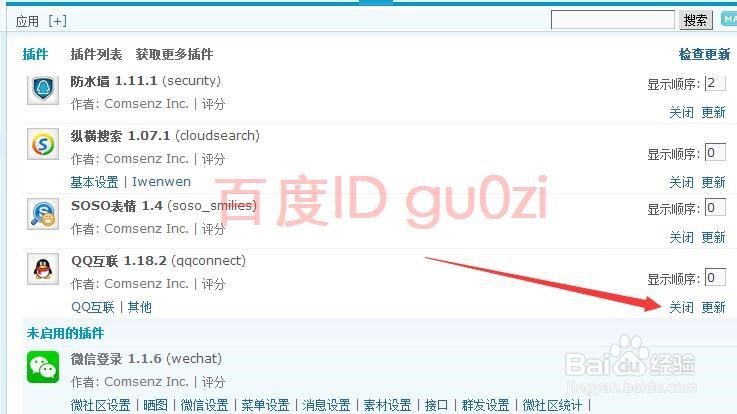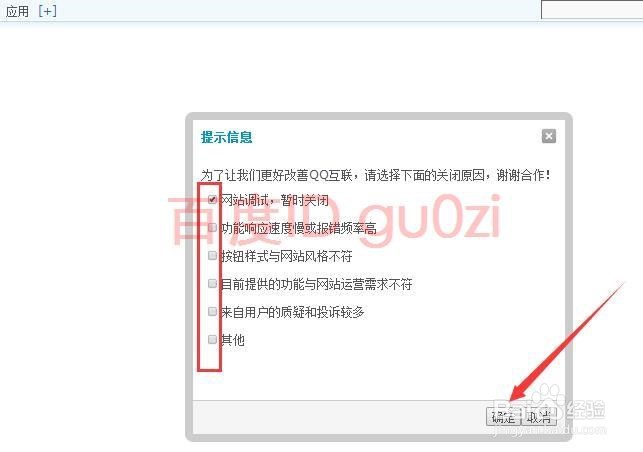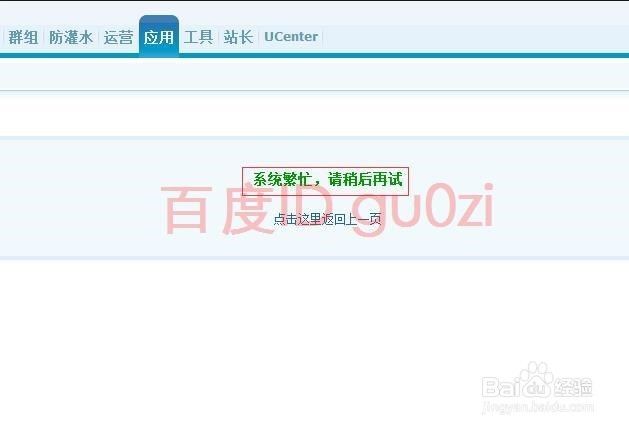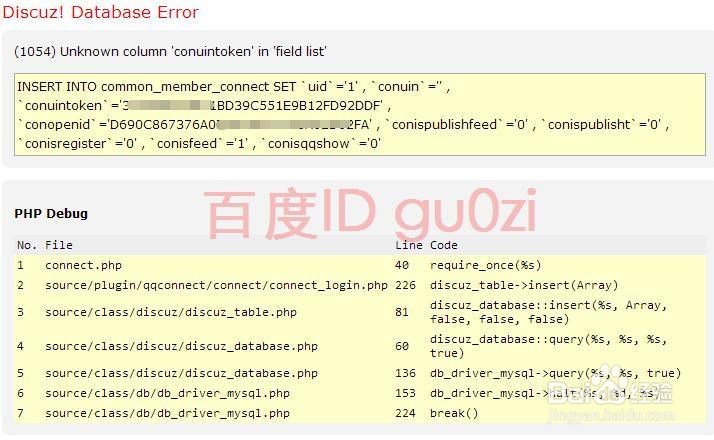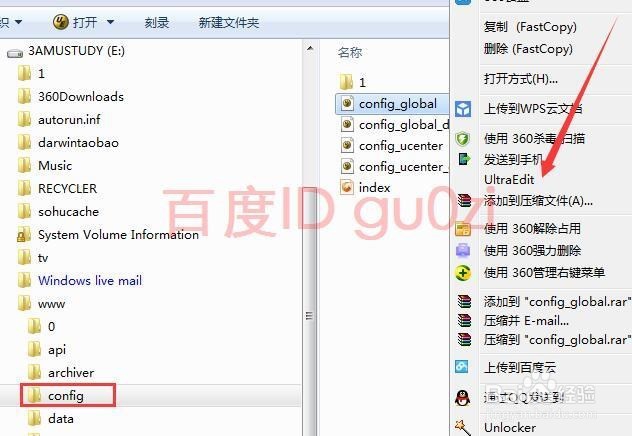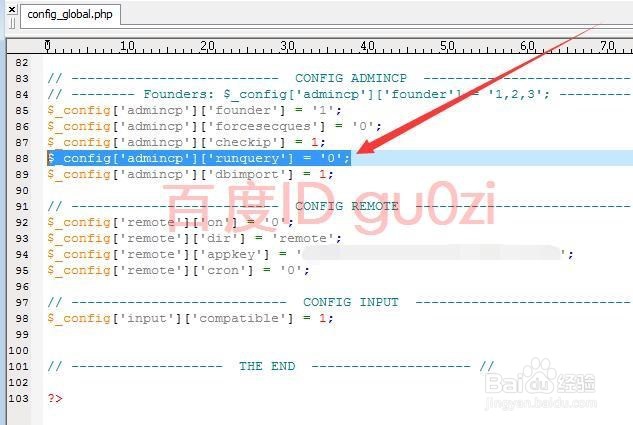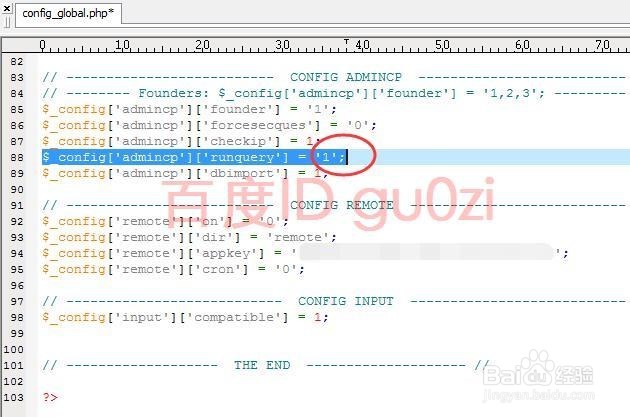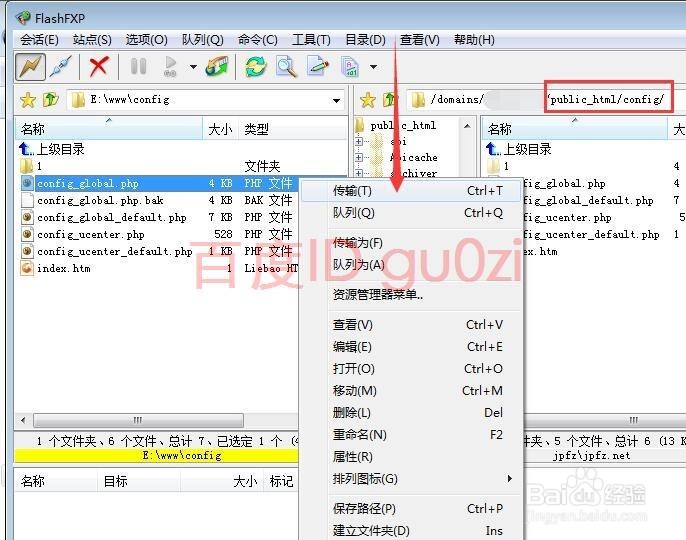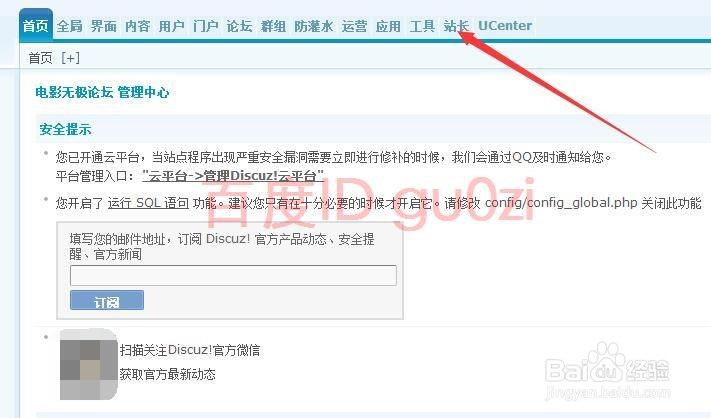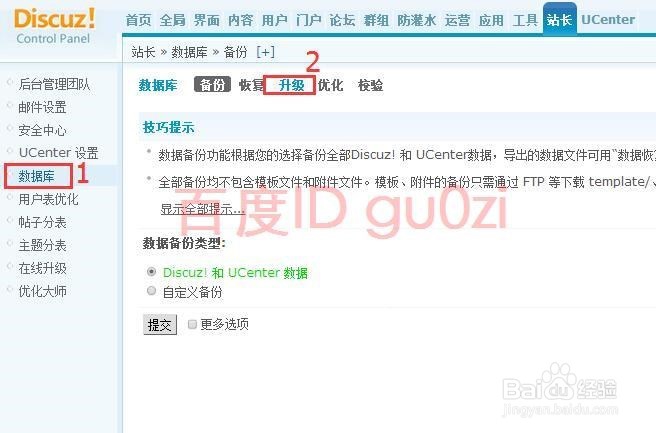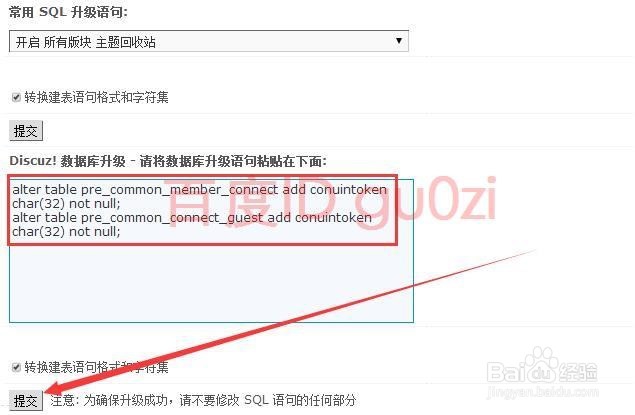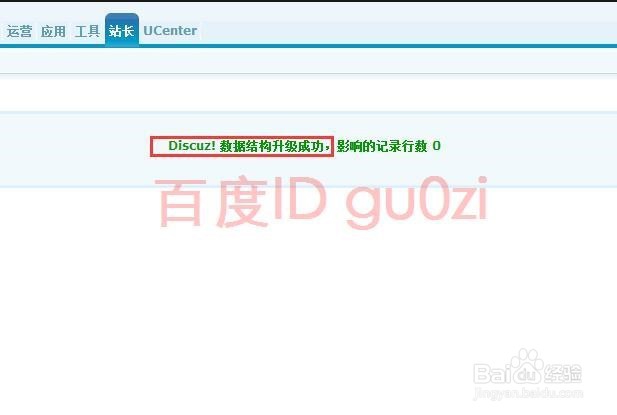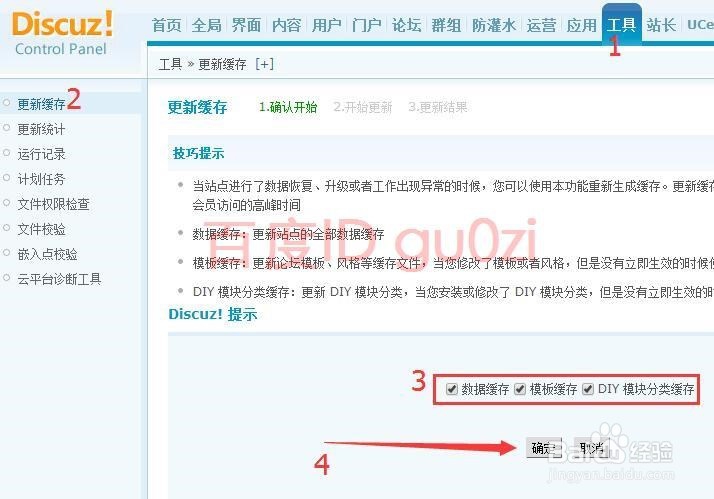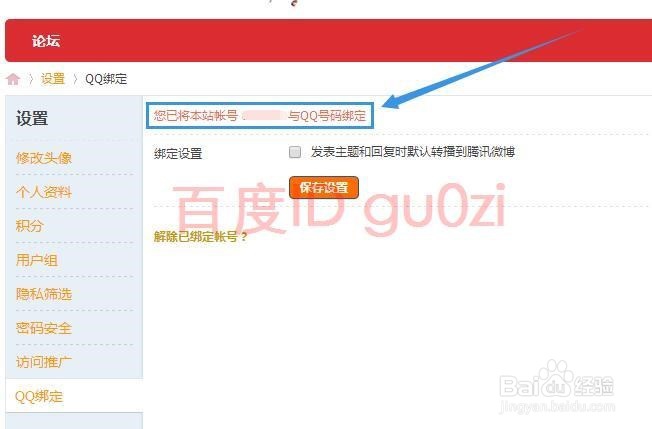启用QQ互联,提示系统繁忙解决方法
1、在登录后台管理界面后,进入应用,在这里可以看到QQ互联已经启用,但是不能使用,所以先来关闭一下,
2、选择一种理由后,确定继续操作,此时会看到,并不能继续,因为系统繁忙,要求稍后再试,
3、之后还会看到数据库错误的提示,代码1054,分析后发现是数据库字段的问题,
4、通过FTP客户端将网站的配置文件下载后,进行编辑的操作,
5、找到runquery这一行,将值改为1,
6、保存后,再传输到主机上,进行覆盖,
7、经过以上的准备后,回到站点后台,进入站长,对数据库,进入升级的操作,
8、粘贴上相应的升级指令,然后提交,等待提示升级成功,
9、这时再来到工具中的更新缓存,对所有缓存,进行更新的操作,
10、完成以上操作后,用一个QQ号码来做实验,哈哈,成功了.20:31 2018-01-18
声明:本网站引用、摘录或转载内容仅供网站访问者交流或参考,不代表本站立场,如存在版权或非法内容,请联系站长删除,联系邮箱:site.kefu@qq.com。
阅读量:48
阅读量:51
阅读量:30
阅读量:57
阅读量:63